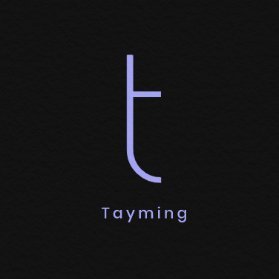Excel Korumalı Görünüm, kullanıcıların dosyalarını açarken güvenliklerini artırmak amacıyla uygulanan bir koruma mekanizmasıdır. Bu özellik, potansiyel olarak zararlı içerik barındıran dosyaların açılmasını engelleyerek kullanıcıların verilerini korur. Ancak bazı durumlarda, kullanıcılar korumalı görünümdeki kısıtlamaları aşmak isteyebilirler. Bu yazıda, Excel'de korumalı görünümü kaldırmanın adımlarını ve dikkat edilmesi gereken noktaları ele alacağız. Korumalı görünümden çıkmanın, kullanıcıların çalışma verimliliğini nasıl artırabileceği üzerinde duracağız.
Excel Korumalı Görünüm Kaldırma
Excel'de korumalı görünüm, dosyanın güvenliğini sağlamak amacıyla açıldığında belgenin içeriğini düzenlemenizi engeller. Korumalı görünümden çıkmak için aşağıdaki adımları takip edebilirsiniz:
- Belgeyi açtığınızda, ekranın üst kısmında "Korumalı Görünüm: Bu dosya, bilgisayarınıza zarar verebilecek bir kaynaktan geldi" mesajını göreceksiniz.
- Bu mesajın yanında bulunan "Düzenlemeye İzin Ver" butonuna tıklayın.
- Alternatif olarak, dosyayı güvenli bir kaynaktan aldığınızdan eminseniz, "Dosya" menüsüne gidin ve "Bilgi" sekmesine tıklayın. Oradan "Düzenlemeye İzin Ver" seçeneğini seçebilirsiniz.
Bu adımları takip ederek Excel korumalı görünümünü kaldırabilir ve belgenizi düzenlemeye başlayabilirsiniz.
Excel Korumalı Görünüm Kaldırma neden gereklidir
Excel Korumalı Görünüm, kullanıcıların güvenliğini artırmak amacıyla dosyaların içeriğini koruma altına alır. Ancak bazen bu koruma, dosyaların düzenlenmesini veya içeriğe erişimi kısıtlayabilir. Korumalı görünümü kaldırmak, özellikle güvenilir kaynaklardan alınan dosyalar üzerinde çalışırken önemlidir. Bu sayede, kullanıcılar aşağıdaki avantajlardan faydalanabilir:
- Dosyaların daha hızlı ve etkili bir şekilde düzenlenmesi.
- İçerik üzerinde tam kontrol sağlanması.
- Güvenilir kaynaklardan gelen dosyaların rahatça kullanılabilmesi.
Sonuç olarak, Excel Korumalı Görünüm'ü kaldırmak, kullanıcıların verimliliğini artırarak iş süreçlerini hızlandırır.
Excel Korumalı Görünüm özelliği hangi durumlarda devreye girer
Excel Korumalı Görünüm özelliği, çeşitli durumlarda devreye girerek kullanıcıların dosyalarını korumaya yardımcı olur. Bu özellik genellikle aşağıdaki durumlarda aktif hale gelir:
- Dosya, e-posta ekinde alındıysa.
- Güvenilir bir konumda bulunmayan bir kaynaktan açıldığında.
- Dosya, internetten indirildiyse.
- Dosya, uyumsuz bir biçimde kaydedilmişse veya şüpheli bir içerik içeriyorsa.
Korumalı Görünüm, kullanıcıların dosyayı düzenlemeden önce dikkatli olmalarını sağlamak için tasarlanmıştır ve bu sayede potansiyel zararlı içeriklerden korunmalarına yardımcı olur.
Excel Korumalı Görünüm'ü kaldırmak için hangi adımlar izlenmelidir
Excel Korumalı Görünüm'ü kaldırmak için öncelikle açılan dosyanın üst kısmında bulunan "Korumalı Görünüm" çubuğunu bulmalısınız. Bu çubuk, dosyanızın güvenli bir kaynaktan gelmediğini belirtir. Korumalı Görünüm'ü kaldırmak için aşağıdaki adımları izleyebilirsiniz:
- Dosyayı açtığınızda üst kısımda görünen "Düzenlemeye İzin Ver" butonuna tıklayın.
- Açılan menüde, "Düzenlemeye İzin Ver" seçeneğini seçerek dosyanın düzenlenebilir hale gelmesini sağlayın.
- Alternatif olarak, dosyayı "Farklı Kaydet" seçeneği ile güvenli bir konuma kaydedebilir ve ardından yeni kaydedilen dosyayı açarak Korumalı Görünüm'den kurtulabilirsiniz.
Bu adımları izledikten sonra Excel dosyanız Korumalı Görünüm’den çıkarak düzenlenebilir hale gelecektir.
Excel Korumalı Görünüm kaldırıldıktan sonra dosya güvenliği nasıl sağlanır
Excel Korumalı Görünüm kaldırıldıktan sonra dosya güvenliğini sağlamak için birkaç önemli adım izlemeniz gerekmektedir. Öncelikle, dosyanızı yalnızca güvenilir kaynaklardan açmalısınız. Ayrıca, dosyanızın şifrelenmesi, içindeki bilgilerin yetkisiz erişime karşı korunmasına yardımcı olur. Bu amaçla, dosya ayarlarından şifreleme seçeneklerini kullanarak bir şifre belirleyebilirsiniz. Bunun yanı sıra, dosyanızı düzenli olarak güncelleyerek ve güvenlik yazılımlarıyla tarayarak kötü amaçlı yazılımlara karşı koruma sağlayabilirsiniz. Son olarak, dosyanızı paylaşırken, yalnızca gerekli izinleri olan kişilerle paylaşmaya özen göstermelisiniz.
Excel Korumalı Görünüm kaldırıldığında veri kaybı riski var mıdır
Excel Korumalı Görünüm, dosyaların güvenliğini sağlamak amacıyla tasarlanmış bir özelliktir. Bu modda dosyalar, potansiyel olarak zararlı olabilecek içeriklerden korunur. Korumalı Görünüm kaldırıldığında, veri kaybı riski bazı durumlarda ortaya çıkabilir. Özellikle, dosya üzerinde yapılan değişikliklerin kaydedilmesi veya yanlışlıkla silinmesi durumunda veri kaybı yaşanabilir. Ayrıca, kötü niyetli yazılımlar içerebilecek dosyalar açıldığında, bu tür tehditler de veri kaybına neden olabilir. Bu nedenle, Korumalı Görünüm kaldırılmadan önce dosyanın güvenilir bir kaynaktan geldiğinden emin olunmalıdır.